Hướng dẫn đăng nhập nhiều tài khoản trên Facebook

Mới dây Facebook đã thử nghiệm tính năng mới với mục đích hỗ trợ người dùng chuyển hoặc thêm các tài khoản nhanh, cho phép đăng nhập nhiều tài khoản cùng một lúc, để dễ và tiện trong quá trình quản lý cũng như sử dụng của người dùng.
Lưu ý: Hiện tại tính năng này đang ở bước thử nghiệm, do đó chỉ xuất hiện trên một số tài khoản.
Cụ thể, khi đăng nhập bằng phiên bản máy tính trên Facebook, một biểu tượng mới sẽ xuất hiện cạnh tên trang cá nhân của bạn. Khi nhấp vào đây, một tùy chọn chuyển hoặc thêm tài khoản sẽ xuất hiện cùng theo đó là một số gợi ý đăng nhập vào tài khoản đã được đăng nhập trên thiết bị.
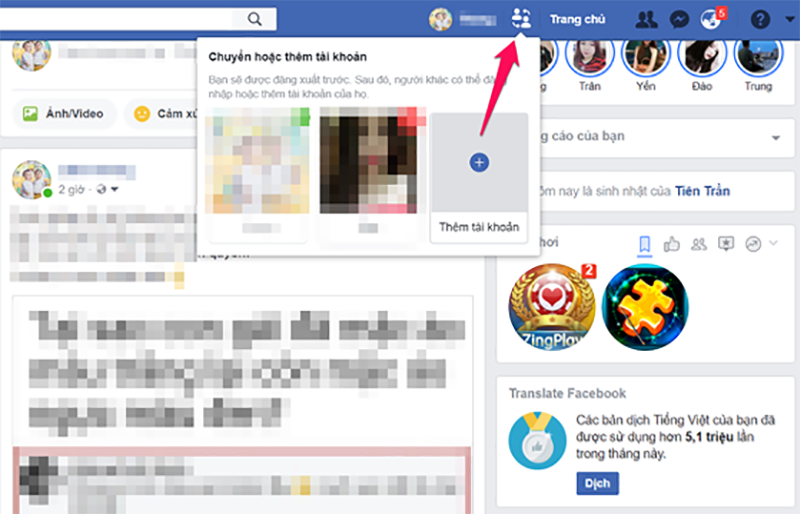
Ngoài ra nếu tài khoản của bạn không được nằm trong danh sách thử nghiệm tính năng mới từ Facebook, bạn có thể làm theo cách sau mà không phải chờ đợi đến tính năng đặc biệt này.
Từ các trình duyệt Chrome, Cốc cốc, Opera,... hãy tải tiện ích SessionBox tại đây. SessionBox cho phép bất kỳ ai có thể sử dụng đồng thời nhiều tài khoản cùng một trình duyệt, trên cùng một thiết bị của họ.
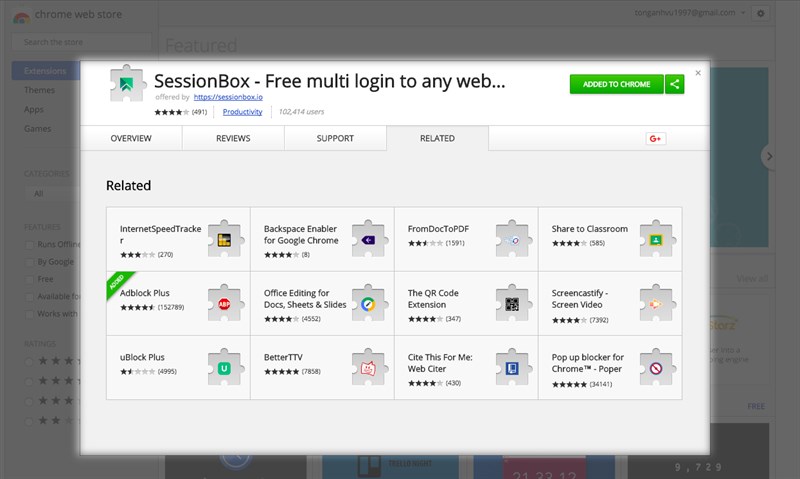
Nếu không cần thiết việc đồng bộ hóa dữ liệu, bạn có thể chọn Or Sign in as Guest mà không cần tạo tài khoản của SessionBox.
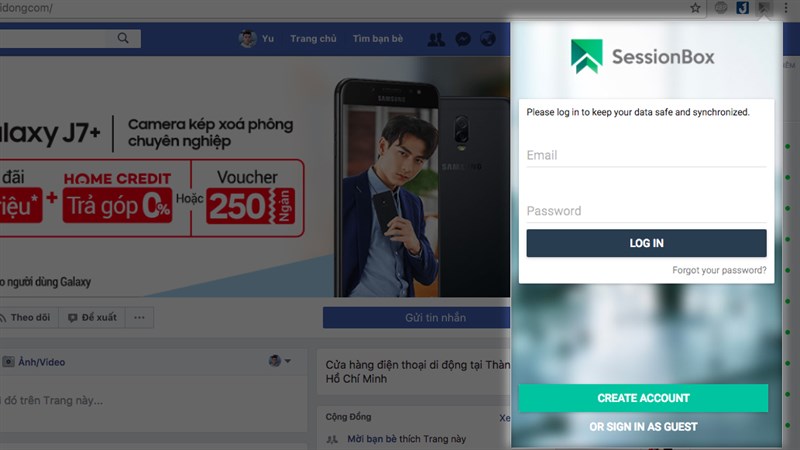
Để thêm nhiều tài khoản Facebook mới, từ trang chủ Facebook, bạn chọn biểu tượng + ở mục Sessions for current size.
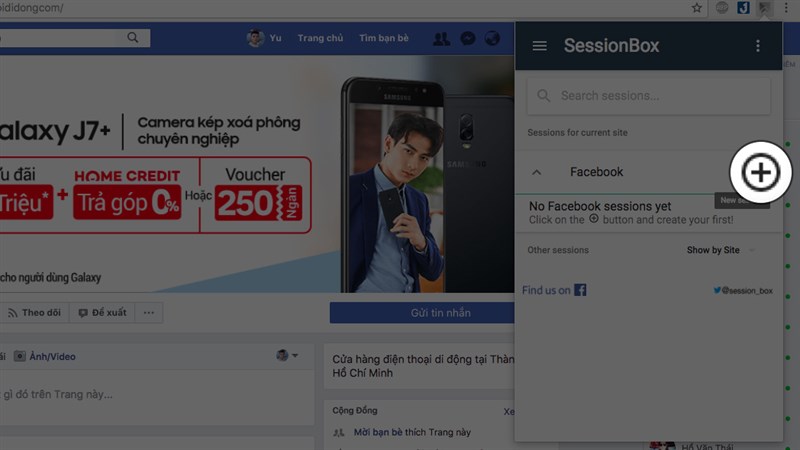
Ngay lúc này bạn sẽ được đưa ra màn hình đăng nhập, cùng theo đó là yêu cầu nhập một tên bất kỳ cho Sessions để dễ quản lý, Sau đó hãy nhập mật khẩu cũng như tên đăng nhập cho tài khoản khác muốn đồng quản lý.
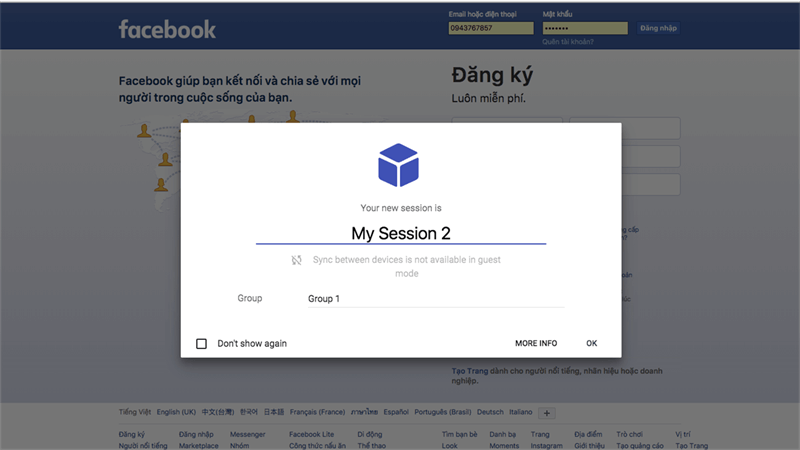
Sau này, để có thể truy cập vào các tài khoản này, bạn có thể chọn đúng tên đã cài đặt tại các mục trong tùy chọn.
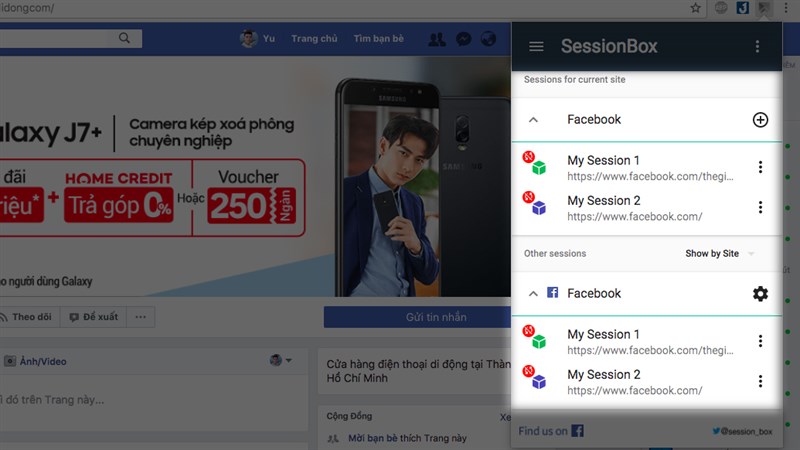
Như vậy chẳng phải đợi đến lúc Facebook hỗ trợ rộng rãi trên các tài khoản, bạn đã có thể đồng quản lý các tài khoản trên cùng một trình duyệt, cùng một thiết bị. Chúc các bạn thực hiện thành công.
Xem thêm:
- Những nguyên nhân khiến mạng wifi nhà bạn lúc nào cũng ì ạch
- Cách kiểm tra online tình trạng tham gia bảo hiểm y tế















































































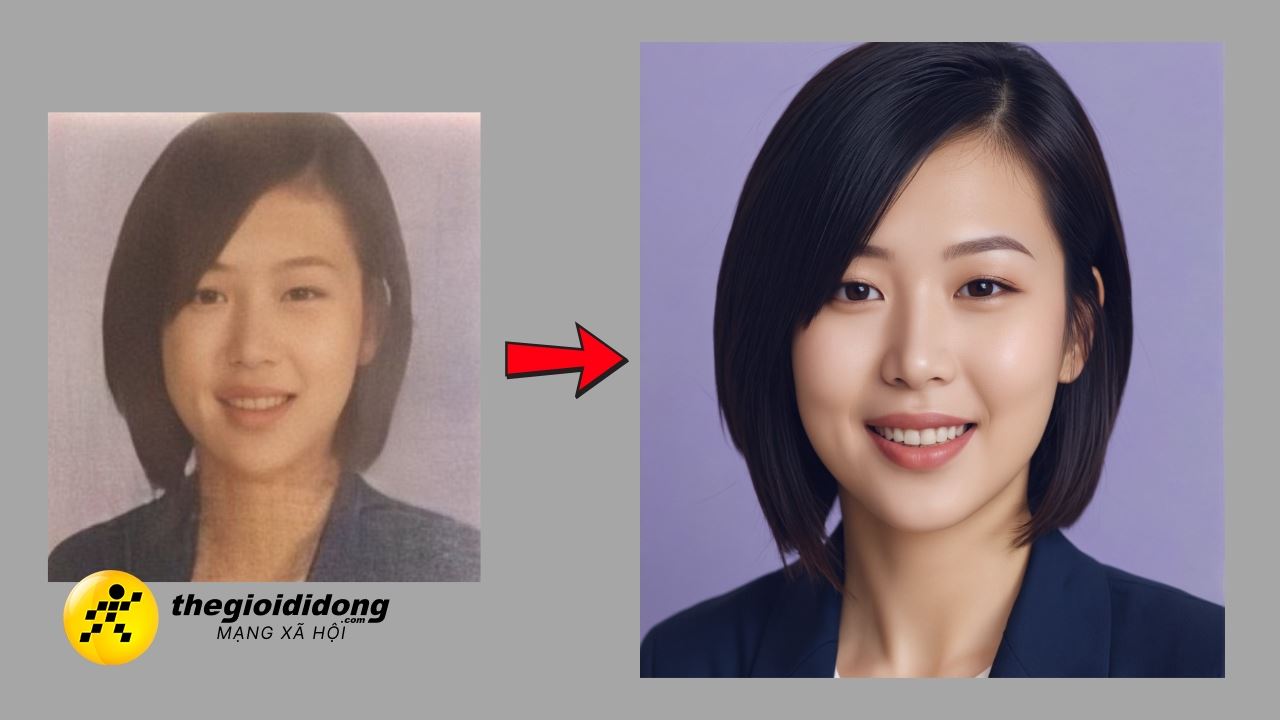





ĐĂNG NHẬP
Hãy đăng nhập để comment, theo dõi các hồ sơ cá nhân và sử dụng dịch vụ nâng cao khác trên trang Tin Công Nghệ của
Thế Giới Di Động
Tất cả thông tin người dùng được bảo mật theo quy định của pháp luật Việt Nam. Khi bạn đăng nhập, bạn đồng ý với Các điều khoản sử dụng và Thoả thuận về cung cấp và sử dụng Mạng Xã Hội.